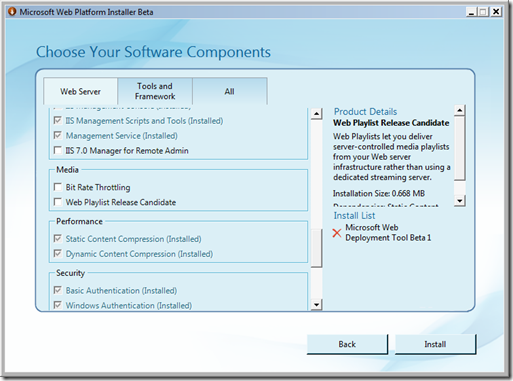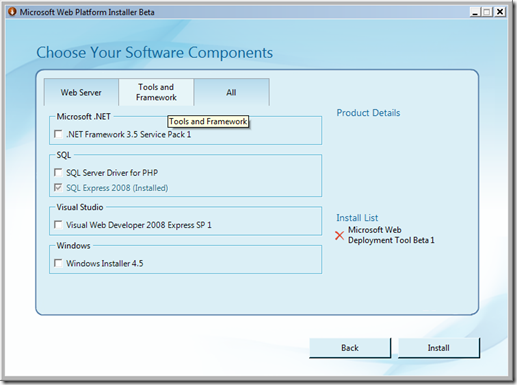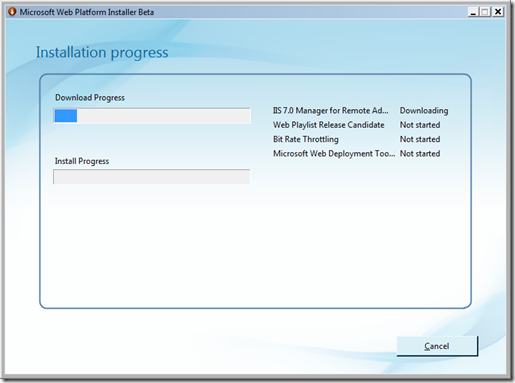Quitar Limite de Conexiones TCPIP de Windows Vista, XP y Windows Server

Bueno como ya explicamos en un topico anterior
Vamos a quitar el limite de conexiones a internet.. pero esta vez mas facil aun con
Windows Half-open limit fix (patch)
Ya Hace tiempo que saliò a la luz pero . estaba esperando a que fuera mejor...
con esta mini app desarrollada por el colega Dmitry
a dia de hoy podemos poner CONEXIONES INFINITAS
A nuestro XP, Windows Vista o Windows server x86 o x64
1. Descarga siempre la Ultima Version desde Aqui:
http://half-open.com/download_en.htm
2. Extrae el zip y lanza Half-open_limit_fix_2.8.exe
3. Coloca el Nuevo valor de Maximas conexiones a el numero que tu quieras
en esta version 2.8 ya se puede poner Conexiones infinitas como veis en mi foto:
(llenandolo de 9999999999 hasta que salga el simbolo infinito)

4. Apreta el Boton de Add to tcpip.sys y Reinicia
Ya esta!! . este patch funciona por encima de cualkier otro patch y funciona aunque tengas el Sistema con mucho trote
Lo bueno es que ya trabaja en todas las versiones x86 y x64 y que podemos poner conexiones infinitas
Operating system: Windows XP SP2(x86,x64)/SP3, 2003 Server SP1(x86)/SP2(x86,x64), Vista without SP(x86,x64) and with SP1(x86,x64).
Interface language: English and Russian.
Download Half-open limit fix 2.8 (449KB).